watchOS 3 est disponible ! Son numéro de version l’indique, il ne s’agit pas d’une mise à jour mineure, et à bien des égards, c’est la version qu’attendaient tous les utilisateurs d’Apple Watch pour profiter pleinement et efficacement de leur montre connectée.
Comme pour iOS 10, Apple a mis les petits plats dans les grands, multipliant les petites touches et les grands changements. Mais le plus important d’entre eux concerne les performances : les applications se lancent désormais bien plus rapidement que sous les versions précédentes de watchOS.
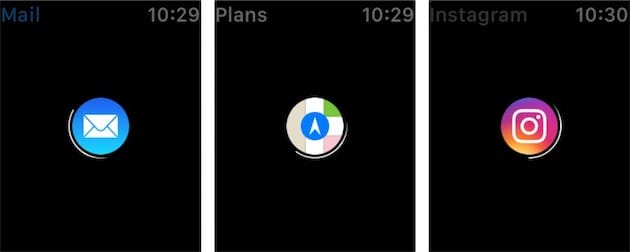
C’est plus rapide certes, mais ça ne veut pas dire que le lancement des applications soit immédiat. Certaines demandent plus de temps que d’autres pour charger leurs données. Cela changera peut-être avec les Series 1 et 2 (avec leur nouveau processeur flambant neuf), mais force est tout de même de constater qu’il y a du mieux pour les Apple Watch actuelles.
Ce qui est toujours aussi long en revanche, c’est l’installation de la mise à jour… Profitez-en pour lire ce résumé des principales nouveautés de watchOS 3 !
Des cadrans toujours plus personnalisables
Hélas, Apple n’a toujours pas ouvert les cadrans de l’Apple Watch aux développeurs. Comme toujours, il faut se contenter de ceux fournis par Apple ; ce n’est pas qu’ils soient moches ou pas pratiques, bien au contraire, mais on en a fait le tour depuis longtemps.

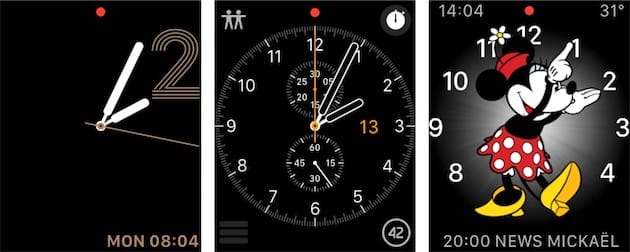
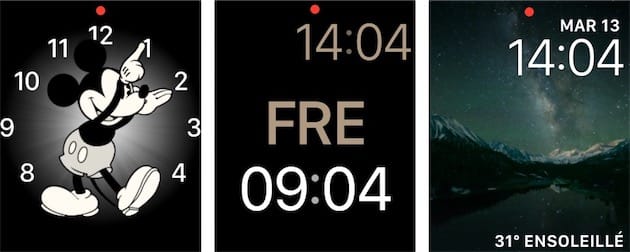
Dans watchOS 3, Apple a tout de même ajouté des nouveautés : de nouveaux cadrans Activité, Minnie et Chiffres font leur apparition. Les premiers sont les plus riches en possibilités de personnalisation, notamment en jouant avec la position des trois cercles. Les deux autres sont plus sobres, en particulier Chiffres (bien que le choix de police soit assez important) ; on peut également modifier la couleur des vêtements de Minnie, qui sera heureuse de vous donner l’heure de vive voix en tapotant dessus !
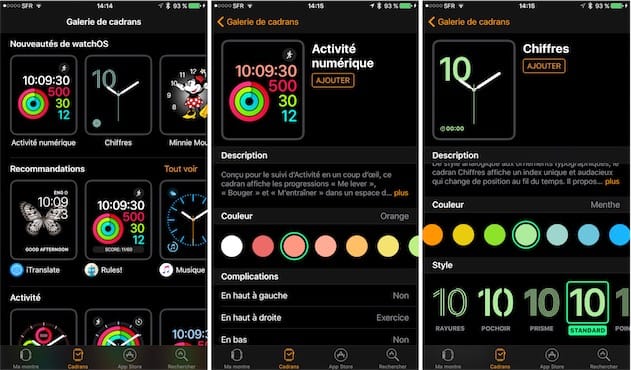
L’application Apple Watch donne une bonne idée des possibilités de personnalisation. Dans le nouvel onglet Cadrans, la Pomme y suggère des combinaisons variées, mêlant cadrans, couleurs et complications. Et si un des modèles présentés vous plait, il suffit de le toucher : on entre alors dans un atelier de fignolage du cadran, avec la possibilité de l’ajouter à l’Apple Watch.
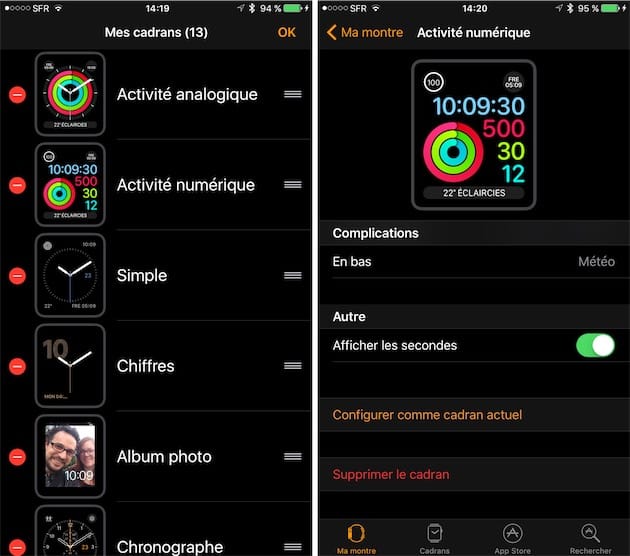
Sur l’iPhone, créer un cadran adapté à ses goûts est devenu ludique, alors que le système précédent (depuis la montre elle-même) pouvait être un peu long et pas très agréable. La page d’accueil de l’app présente également une rubrique Mes cadrans dans laquelle on peut réorganiser la position des cadrans sur l’Apple Watch, mais aussi en modifier l’apparence.
Toutes ces fonctions permettent à Apple de valoriser au maximum ses cadrans (et de mettre en avant des combinaisons auxquelles on n’aurait pas pensé de prime abord), et de pousser l’utilisateur à en changer le plus souvent possible. C’est très simple, il suffit de glisser le doigt de droite à gauche et inversement pour basculer d’un cadran à un autre.
Les complications ont également évolué. Elles font ainsi office de raccourci vers leurs apps respectives. De plus, positionner une complication sur un cadran permet à l’application liée de bénéficier de l’amélioration des performances offertes par watchOS 3 (chargement plus rapide, conservation dans la mémoire vive…).
Un Dock pour les apps les plus importantes
C’est l’une des grandes nouveautés de watchOS 3, une de celles qui facilitent réellement la vie des utilisateurs : le dock. Inspiré d’OS X et d’iOS, ce dock contient les dix applications les plus utilisées par le porteur de la montre. Il s’active en poussant le bouton latéral, qui sert finalement à quelque chose après avoir été réservé à la sélection d’un contact favori. L’interface évoque le sélecteur d’apps d’iOS 8, avec des cartes qui affichent un aperçu du contenu de l’application.

Histoire de mettre le pied à l’étrier, l’Apple Watch positionne dans le dock les dernières apps utilisées qui prennent place les unes derrière les autres, mais l’utilisateur est libre de les supprimer (d’un geste vers le haut) pour les remplacer par d’autres.
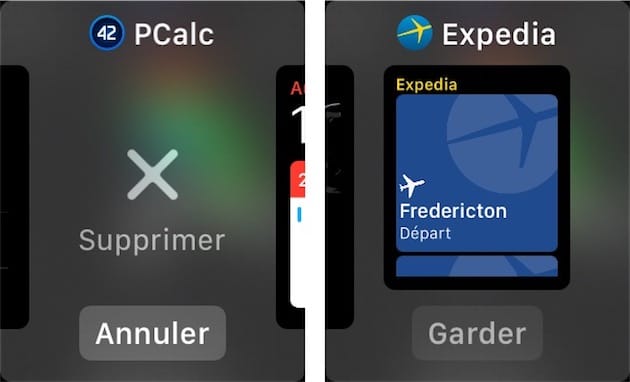
La dernière app utilisée sur la montre se positionne tout au bout de la ligne, que l’on parcourt de trois façons différentes : en faisant défiler les cartes les unes après les autres, en touchant les tout petits points en bas de l’écran pour aller plus vite, ou en se servant de la couronne digitale. La position des applications peut être réorganisée à l’envi : il suffit de maintenir le doigt sur un aperçu, puis de le glisser où on le souhaite.
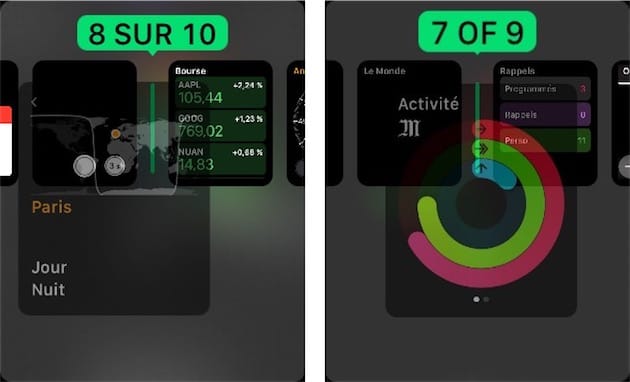
Si ces manipulations vous donnent le tournis, rassurez-vous : il est toujours possible de réorganiser le dock depuis l’application Apple Watch. C’est aussi à cet endroit que l’on pourra sélectionner plus facilement les apps à intégrer au dock.
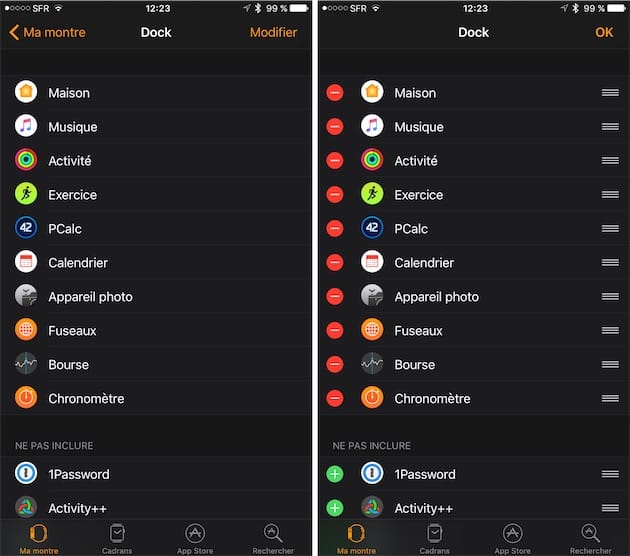
Le dock de watchOS 3 n’a pas que cette fonction de sélection d’une app souvent utilisée. Il donne aussi un statut particulier aux applications qui y sont présentes : ces dernières sont en effet rafraîchies en tâche de fond. Leur lancement est plus rapide qu’une app du « nuage » de la montre, et surtout les informations proposées sont à jour ou presque. On est encore un peu loin de l’instantanéité qui siérait parfaitement à l’Apple Watch, mais on s’en approche.
Des exercices à partager
Le sport, c’était une composante importante de l’Apple Watch lors de son lancement ; depuis watchOS 3 et le lancement des nouveaux modèles la semaine dernière, c’est devenu un axe stratégique. Et quoi de mieux pour se motiver que de comparer ses performances avec celles de ses camarades !
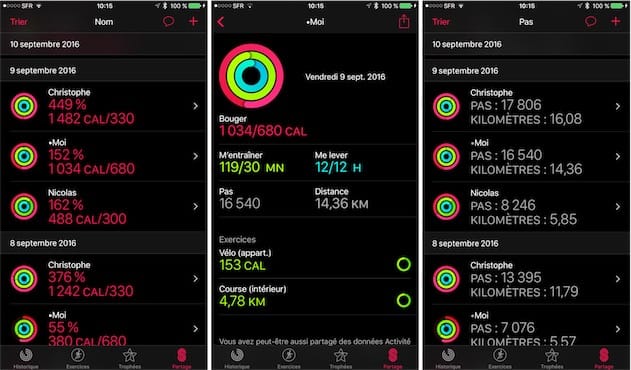
Sur iOS, l’app Activité permet d’envoyer des invitations à ses amis : une fois qu’ils l’ont acceptée, vous recevrez dans cette même app ainsi que dans sa version pour Apple Watch la liste de leurs résultats.
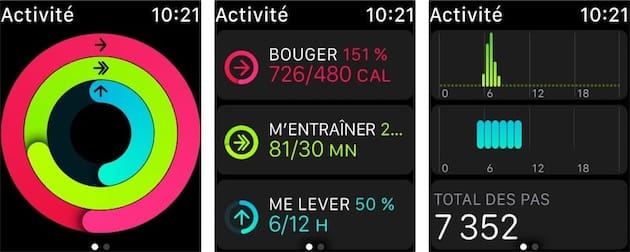
À chaque fois qu’ils termineront un exercice ou qu’ils obtiendront un trophée, vous en serez averti. Et vous pourrez, le cas échéant, leur envoyer un petit mot de soutien, de félicitations, ou… une petite vacherie !

watchOS propose ainsi plusieurs suggestions, souvent assez tartes, qui finissent par amuser (ou consterner) plus qu’elles ne poussent à se dépasser. Mais rien ne vous empêche d’envoyer un smiley, un gribouillis ou un petit mot en audio que l’Apple Watch retranscrira en texte.

L’application Exercice évolue elle aussi. Elle propose en tête de liste les dernières activités réalisées avec les résultats obtenus ; les adeptes des salles de gym, qui souvent enchaînent les mêmes exercices, n’auront qu’à toucher l’activité réalisée la veille sans avoir à se perdre dans la liste.
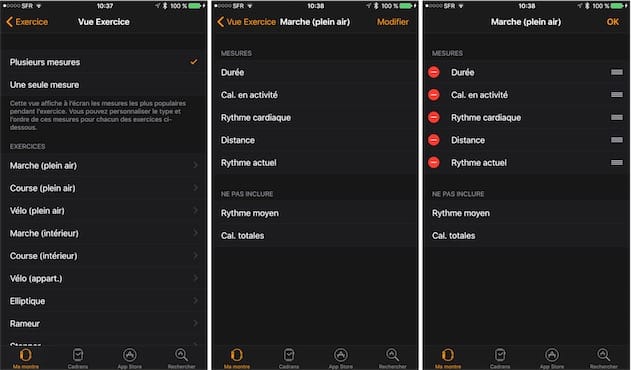
Durant l’entraînement, la vue Exercice peut comprendre jusqu’à 5 critères que l’on sélectionne sur l’iPhone dans l’app Apple Watch. Il est possible d’ajouter, de retirer ou de modifier l’emplacement des différents critères. Lors de l’entraînement à proprement parler, le sportif peut jouer avec la couronne digitale pour mettre en avant une mesure spécifique. C’est extrêmement complet, même si la gestion de ces critères est un peu austère.
Les amateurs de jogging apprécieront la fonction de Pause automatique (que l’on peut désactiver dans l’app Apple Watch) : à l’arrêt, devant un feu rouge par exemple, les mesures s’arrêtent jusqu’à ce que le sportif reprenne sa course. Un « toc » du moteur taptique prévient l’utilisateur lors de l’arrêt et de la reprise de la mesure. C’est efficace, mais il faut vraiment être à l’arrêt complet pour que la vue Exercice se fige.
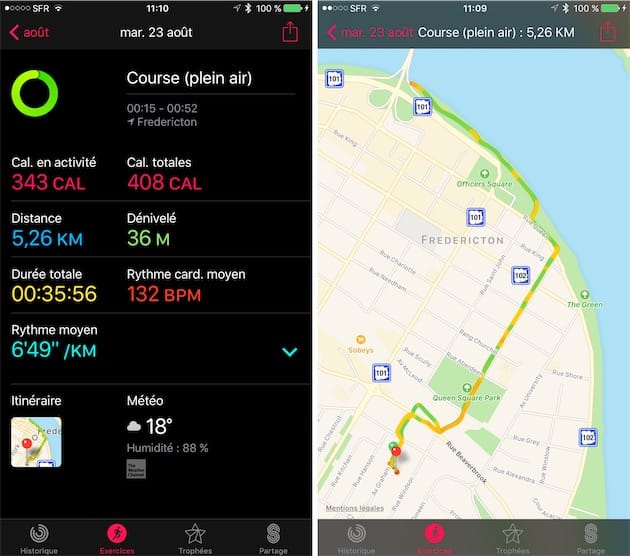
Ces mêmes coureurs pourront consulter le trajet parcouru. L’Apple Watch et l’iPhone enregistrent en effet le parcours, que l’on retrouve ensuite dans une carte présentant l’intensité de l’effort en utilisant des couleurs.
- Aperçu des nouveautés fitness d'iOS 10 et de watchOS 3
- watchOS 3 : des plans dans Activité et une pause automatique dans les courses
Respire, tu vas pas mourir de rire
C’est une nouveauté new age qu’inaugure watchOS 3. L’application Respirer vient rappeler à intervalles réguliers (toutes les cinq heures par défaut) qu’il importe de prendre quelques instants pour, hé bien… respirer profondément. Il faut suivre le rythme de l’animation à l’écran, qui s’accompagne des pulsations du moteur taptique, pendant une minute. On obtient à la fin de l’exercice un bilan avec le rythme cardiaque enregistré pendant la séquence.
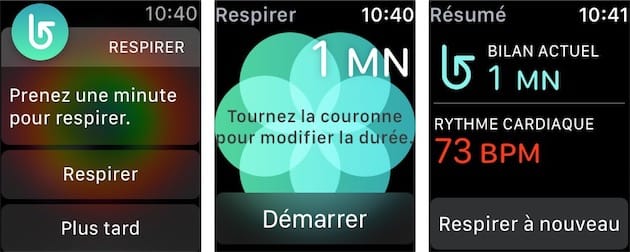
À quoi tout cela sert ? À « mieux gérer le stress quotidien ou simplement à faire une véritable pause », d’après Apple. Bon. Disons que ce n’est pas une mauvaise idée de se poser à un moment ou à un autre dans la journée. La fonction bénéficie de plusieurs réglages : intervalles entre les rappels, durée de l’exercice, choix des vibrations.
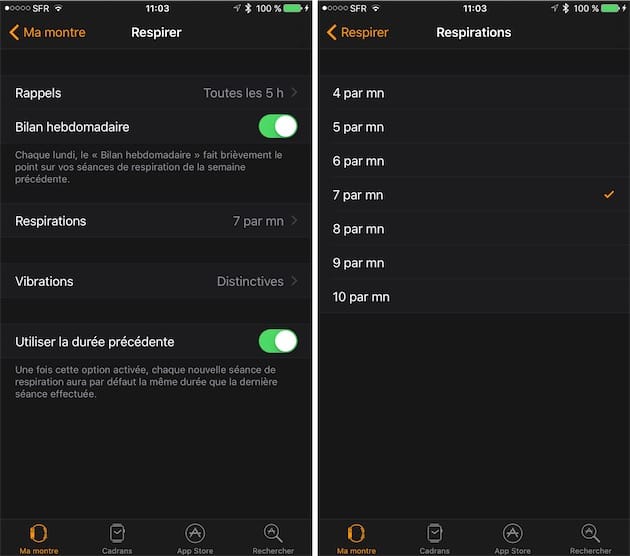
En sélectionnant l’option Aucun dans les rappels, on ne sera plus jamais embêté par cette fonction.
Des Messages de toutes les formes
Sur iOS 10, Apple a complètement revisité l’application Messages. Dans la foulée, le constructeur en a profité pour apporter quelques changements sur sa version Apple Watch. Les animations des écrans (les ballons, confettis, laser, feu d’artifice et étoile filante), les effets de bulle (impact, voyant, discret, encre invisible) et les autocollants sont tous visibles sur l’écran de la montre.
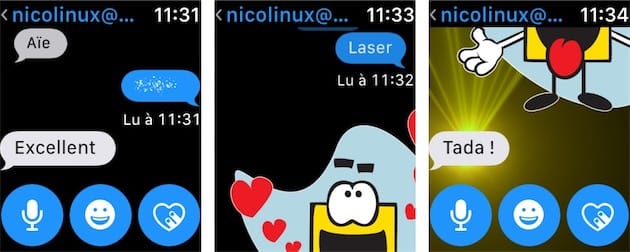
Seul problème, les effets de bulles ne peuvent pas être envoyés depuis l’Apple Watch, et les animations des écrans non plus… à moins d’utiliser des mots clés comme « Bon anniversaire » (qui envoie des ballons, y compris depuis la montre). Quant aux autocollants, disponibles dans l’icône "smiley", watchOS 3 ne liste que les stickers récents utilisés dans iOS.
Si on retrouve la palette des fonctions Digital Touch (toc-toc, cœur, dessin…), Scribble n’est disponible qu’en anglais et en chinois. Cette fonctionnalité permet de dessiner des mots que watchOS retranscris en texte standard. Du fait de sa compatibilité limitée, elle n’est pas encore disponible par chez nous.
Auto-Unlock : le déverrouillage du Mac au poignet
C’est peut-être la fonction qui va pousser les derniers récalcitrants à s’offrir une Apple Watch ! Avec les dernières versions des systèmes d’exploitation (watchOS 3, iOS 10 et macOS Sierra), la montre sait en effet déverrouiller un Mac en veille. Le fonctionnement est simplissime, il suffit de s’approcher de son ordinateur et de patienter quelques bribes de seconde pour que la magie opère.
Pour que l’Auto-Unlock fonctionne, il faut tout de même posséder un Mac de 2013 ou plus récent, avoir créé un code de déverrouillage pour la montre et activé l’identification à deux facteurs, puis coché la case Autoriser votre Apple Watch à déverrouiller votre Mac dans le panneau Général des préférences Sécurité et confidentialité.
Cela peut sembler un peu long pour une fonction qui de prime abord, paraît toute bête, mais Auto-Unlock implique un certain niveau de sécurité. Et puis quand on y a goûté, il est bien difficile de devoir rentrer à nouveau le code de déverrouillage du Mac avec le clavier…
L’Apple Watch contrôle la Maison
Sur iOS, l’application Maison permet de contrôler l’ensemble de ses accessoires HomeKit, de manière simple et plutôt efficace. Sur l’Apple Watch, on trouve l’équivalent de Maison avec les scènes créées sur iOS et les accessoires. Le cas échéant, on peut agir sur ces accessoires (allumer ou éteindre une prise électrique, par exemple).
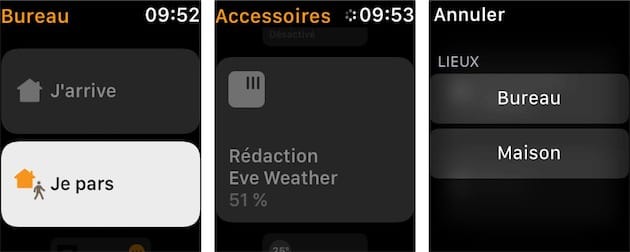
On peut basculer de domicile en domicile avec un appui Force Touch sur l’écran ; étrangement, l’Apple Watch a des difficultés pour repérer seule le domicile où l’on se trouve.
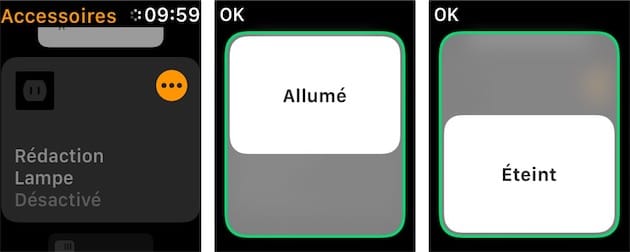
watchOS 3 apporte bien des raffinements à l’Apple Watch pour piloter les objets connectés de la maison, mais il n’est pas possible de créer des scènes (ni des domiciles). On touche là les limites du petit écran de la montre…
Siri est également assez fortiche pour le contrôle domotique, que ce soit sur iPhone ou sur l’Apple Watch : n’hésitez pas à lui demander de vive voix d’allumer une Hue ou de baisser un thermostat Netatmo…
SOS !
L’appui long sur le bouton latéral affiche désormais trois options : l’extinction de la montre, l’affichage de la fiche médicale (à remplir dans l’app Santé sur l’iPhone), ainsi que l’appel d’urgence.
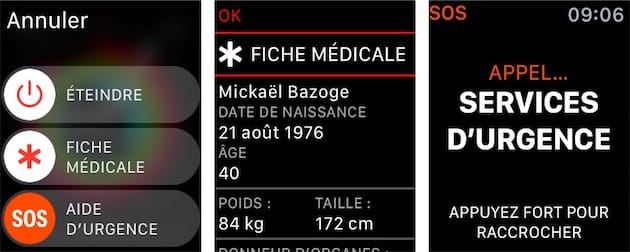
Si vous êtes dans une situation où vous ne pouvez pas glisser la réglette latérale de l’appel d’urgence, laissez simplement votre doigt appuyé sur le bouton latéral : l’Apple Watch lancera l’appel d’elle-même. Pas besoin de préciser le numéro des secours : il est automatiquement renseigné et change selon le pays où l’on se trouve (le 112 en France). Il est possible de désactiver cette fonction dans les Réglages d’iOS : Confidentialité > Réglages > Service de localisation > Services système > Appel d’urgence.
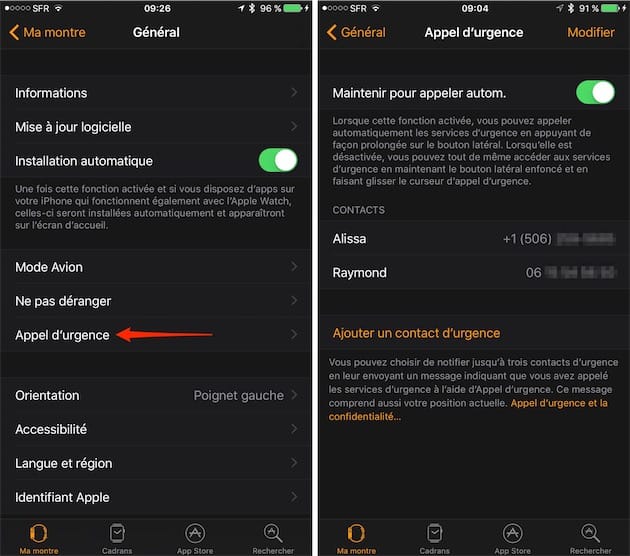
Après l’appel d’urgence, l’Apple Watch et l’iPhone peuvent proposer l’envoi de messages d’alerte à trois contacts maximum ; ils peuvent également suivre votre position pendant une durée limitée. Pour sélectionner ces contacts, rendez-vous dans l’app Apple Watch > Général > Appel d’urgence.











